windows10怎么启用管理员账户
- 时间:2018年11月15日 10:42:44 作者:小王
windows10系统因占用空间少,开机速度快,人性化的设计,越来越受大众的追捧。win10系统下一般都有一个本地账户,这样操作可以避免损坏系统。如果系统损坏时我们还可以启用管理员账户进行修复。接下来我们就和小编一起来看看怎么启用的吧
1、桌面右键点击这台电脑,选择属性
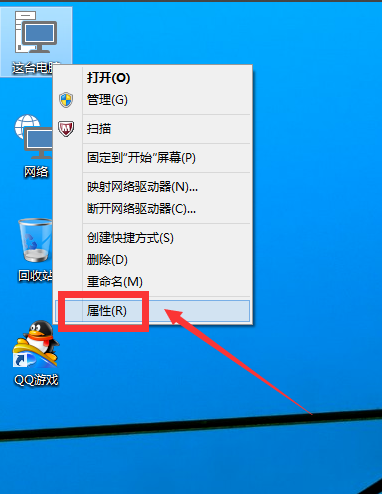
启用管理员账户图-1
2、选择控制面板主页
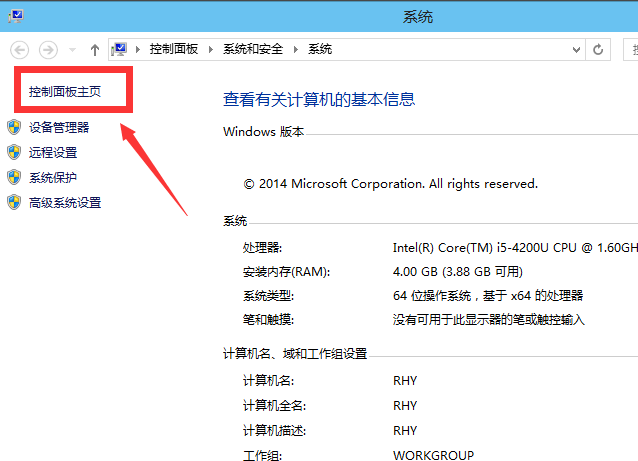
win10图-2
3、在类别中选择大图标
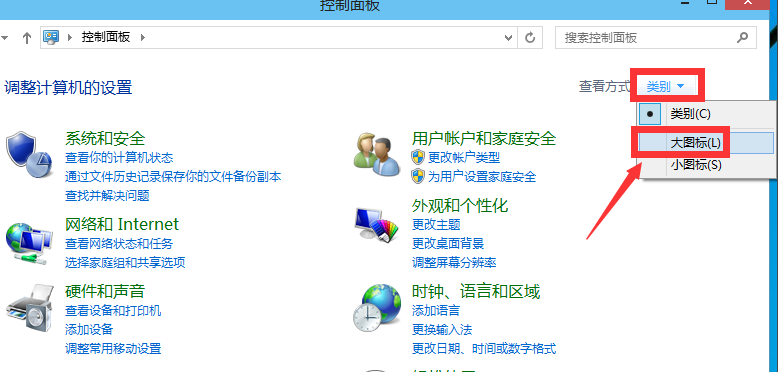
启用管理员账户图-3
4、选择管理工具
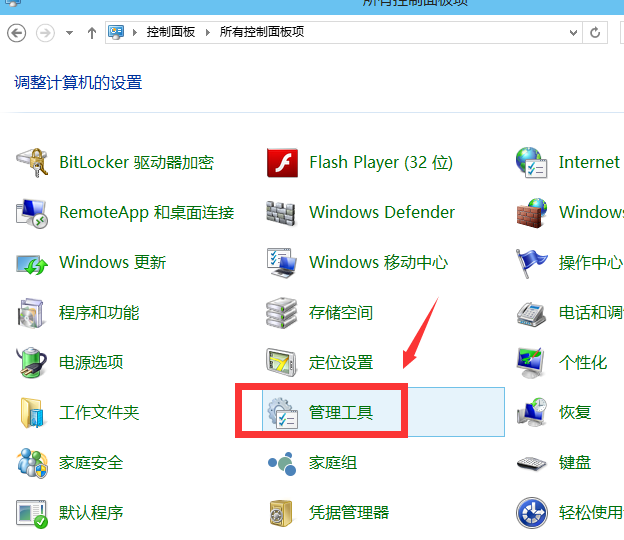
win10开启超级管理员图-4
5、选择计算机管理
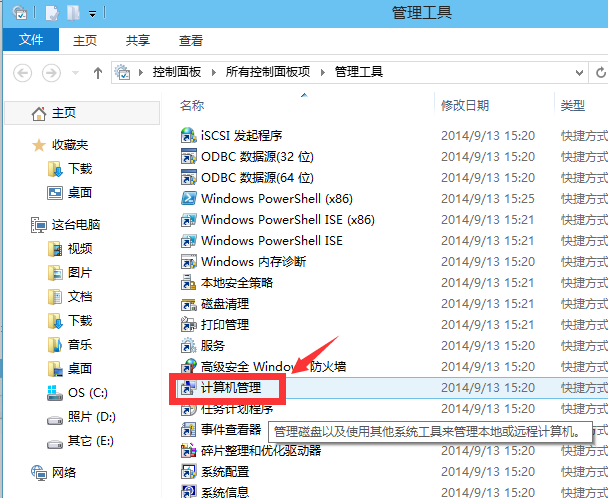
win10图-5
6、双击本地用户和组
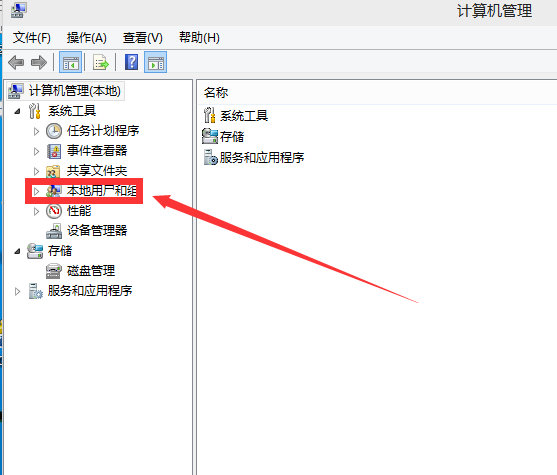
win10图-6
7、双击用户文件夹
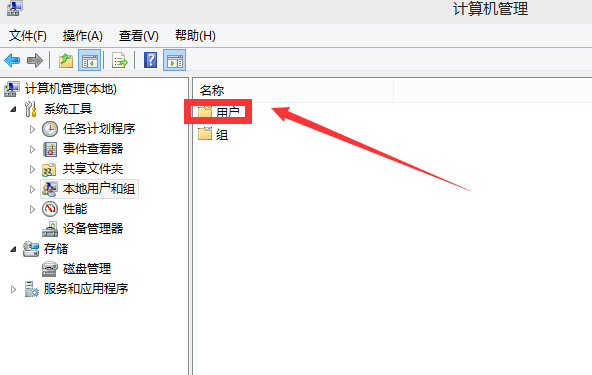
win10开启超级管理员图-7
8、双击administrator账户
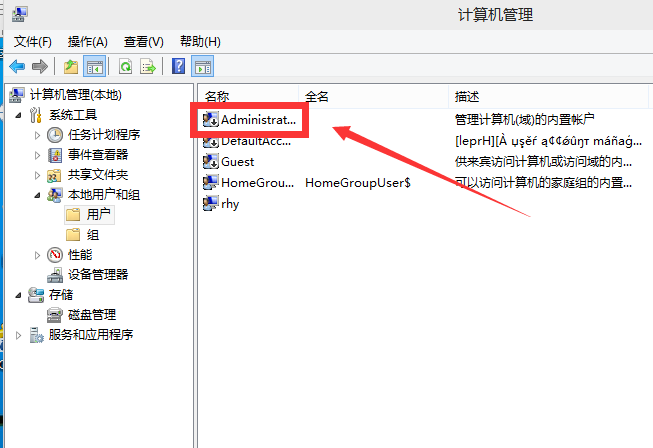
管理员账户图-8
9、将账户已禁用前面的复选框勾去掉,点击应用按钮
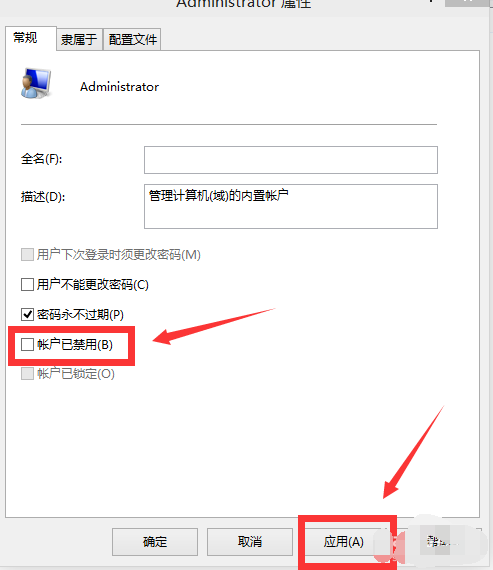
win10图-9
10、administrator账户启用成功
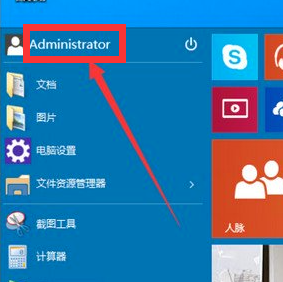
启用管理员账户图-10
以上就是启用windows10管理员账户的方法了,希望对你会有帮助。
W10系统局域网共享打印机设置 共享大地W10打印机的方法
- 教你如何解决处理win8.1中关村系统电脑桌面图标不见的方法
- 番茄花园Win10系统安装会声会影8提示已经安装另一个版本解决方法
- w10系统笔记本电池充电只能充到80%的解决技巧
- 查看电脑公司win10纯净版系统网络连接的操作步骤
- 新手U盘维修知识介绍
- 如何找回U盘被隐藏文件
- 遇到智能Win10企业版系统文件损坏的情况该怎么办?
- 安装装大爷win10系统提示无法打开install.wim的应对措施
- 绿茶Win10系统使用cipher工具彻底删除硬盘文件的方法
- W10系统鼠标 浅析系统之家W10专业版鼠标滚轮五大功能妙用
- 电脑W10系统屏幕 系统之家W10专业版系统校准屏幕颜色偏白的问题
- 蜻蜓Win10系统播放视频时禁止进入屏保的方法

w10系统启用远程sql server调用失败怎么回事sqlserver是一款功能比较全面的数据库平台,但在使用过程中也难免会遇到一些问题,比如最近有朋友遇到了sqlserver数据库远程调用失败的故障,W10系统启用远程sqlserver调用...

紫光w10系统总是提示WiFi不可用如何应对?系统盒w10系统WiFi连接不稳定,总是自动断开提示WiFi连接不可用,这可能是无线网络没有设置好。可以用疑难解答来自动修复。下面就来介绍一下解决这个问题的操作步骤。 具体...


